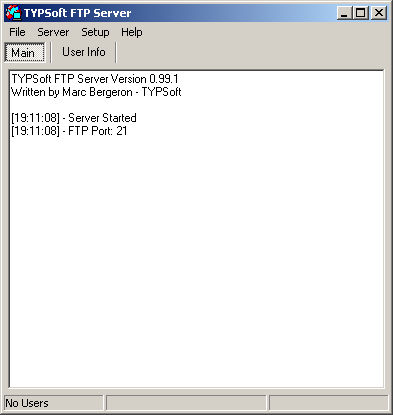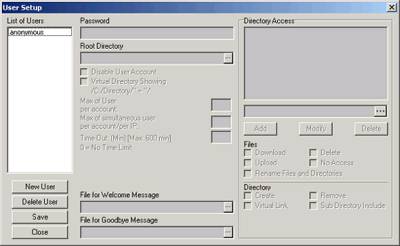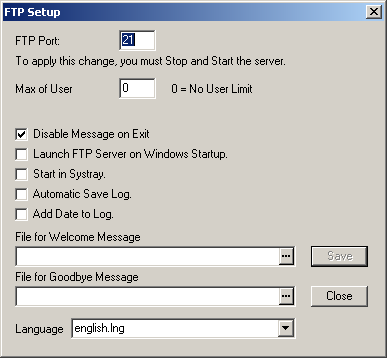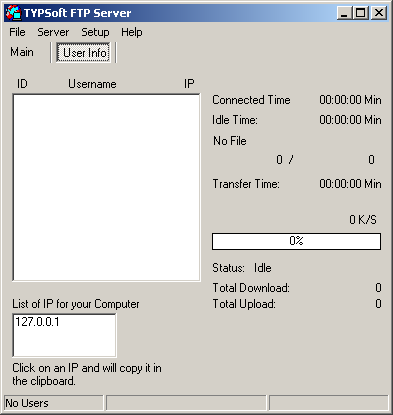Как открыть свой FTP-сервер
Многие из вас сталкивались с проблемой, когда вам нужно передать
кому-либо большой файл. Например фильм или игру. Но человек этот живет
очень далеко от вас, может быть даже в другой стране. По почте такой
файл не пошлешь, по icq передать тоже сложно, т.к. связь может оборваться
и придется передавать все сначала. Вот для подобного рода вещей и
существуют программы, которые называются FTP Daemon.
В данной статье, я хочу рассказать об одной из таких программ, которая
называется TYPSoft FTP Server. Причин, по которым
я пишу именно про нее несколько:
1) Я сам перепробовав много программ подобного рода
остановился именно на ней, т.к. она удовлетворяет всем моим требованиям.
2) Программа бесплатна и отпадает надобность искать
кряк к новым версиям.
3) Программа мало весит и есть очень мало ресурсов
компьютера.
4) Имеет многоязычный интерфейс.
5) Легка и понятна в настройке.
Первое, что мы должны сделать, это конечно скачать
TYPSoft FTP Server (на момент написания статьи последняя
версия 1.08) и проинсталировать. Правда прелесть программы
еще и в том, что она может работать и без
инсталяции.
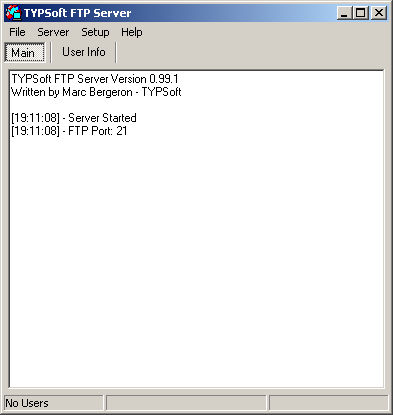
Это главное окно программы, в котором отображается лог, когда сервер
был включен, на каком порту и с каких IP адресов к нему подключались.
Для того, чтобы к вашему серверу мог подключиться нужный вам человек,
вам нужно создать для него логин и пароль(если хотите). Делается
это вот в этом окне:
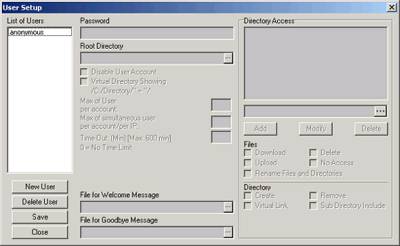
Нажимаете на New User (у меня интерфейс на
русском, но описывать буду на этом примере), вписываете логин.
В списке юзеров выбираете его, открывается окно с паролем и директорией,
в которую этот человек будет иметь доступ. Указываете директорию и
пароль(если нужно). Путь к папке появится в правом верхнем
окне. Нажмите на него и внизу выбирайте, что этот человек может в
этой папке делать:
скачивать из нее файлы, закачивать, переименовывать, удалять, или
вообще запрет на какие либо действия (чтоб он мог только посмотреть
что там есть). Ниже тоже самое, только для папок, которые находятся
в этой директории.
Все, теперь остается только нажать на Save.
Перед запуском сервера, вы можете настроить еще пару параметров
(делать это вы не обязаны, просто тогда он будет работать по дефолтным
настройкам без всяких ограничений)
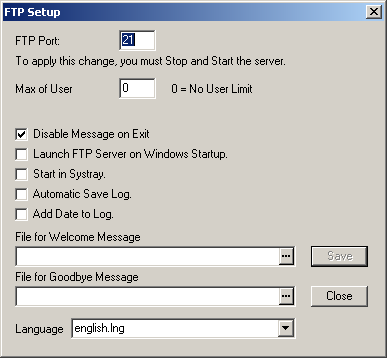
В самом верху вы задаете порт, на котором у вас будет работать сервер
(лично мне приходится пользоваться этой функцией, и свой сервер
я запускаю на порт 5000, т.к. мой провайдер закрыл стандартный 21й
порт).
Дальше идет максимальное количество пользователей, которые могут подключиться
к вашему серверу. Потом настрйки запуска, логов и язык, тут думаю
сами разберетесь.
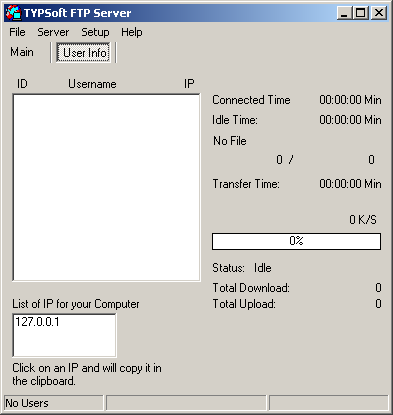
В этом окне вы можете блокировать или наоборот дать доступ по IP
адресу.
Ну вот в принципе и все. Сейчас осталось только запустить сервер
и дать адрес вашему знакомому. Адрес будет такого типа - ftp://login:password@127.0.0.1:21
Где:
login - созданный вами пользователь
password - пароль для этого пользователя (если
пароль вы не ставили, то :password писать
не нужно)
127.0.0.1 - это ваш IP адрес
21 - указанный вами порт (если вы порт не меняли,
то этот параметр можно не писать).
Прога будет висеть в трее и семафорить вам, разными цветами
о том, в каком она состоянии. Если красная, то это значит, что
сервер вообще выключен. Если желтым, то это значит, что сервер
включен, но никто к нему не подключен. А вот если зеленого,
то это значит, что кто-то к вам подключился и что-то делает
:) А чтобы узнать что именно у вас качают или заливают, идем
в другое окошко.:
В верхнем окне вы видите кто именно подключился к вам, в нижнем
IP адрес подключившегося. Нажав на ник, справа вы увидите, что именно
он у вас качает или заливает и с какой скоростью.
На этом в принципе все :) Надеюсь, что этот мануал кому-нибудь пригодится.
Статья писалась для начинающих, поэтому прошу более продвинутых юзверей
не плеваться.
Офф-сайт программы.
|